网络设置🚀路由器配置技巧:教你轻松完成Win7系统路由器配置步骤
- 问答
- 2025-08-22 05:50:38
- 13
【网络设置🚀】路由器配置技巧:2025年最新Win7系统实操指南,小白也能秒上手!
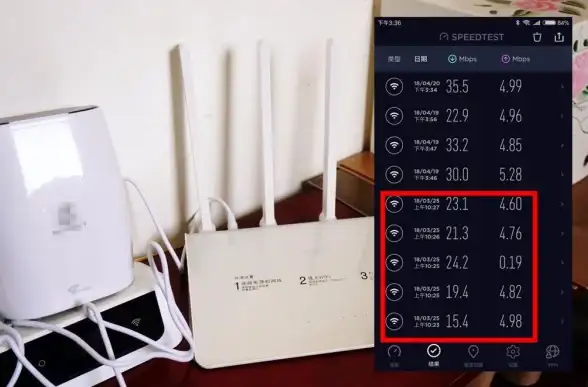
嘿,你是不是正对着新买的路由器发愁?Win7系统看起来有点“复古”,连设置教程都找不着最新的?别急!我这套2025年还在用的保姆级教程,包你十分钟搞定上网冲浪🏄♂️
📍 准备工作(别跳过!)
- 确认你的Win7电脑有线连接路由器LAN口(黄色口)
- 找出路由器底贴纸——记下【管理地址】(一般是192.168.1.1或192.168.0.1)
- 准备好宽带账号密码(装宽带时运营商给的纸条,找不到就打客服电话!)
🚀 四步搞定配置(图文式口语讲解)
Step 1:打开控制面板
👉 点击屏幕左下角【开始按钮】→ 选择【控制面板】→ 点开【网络和 Internet】→ 找到【网络和共享中心】
(找不到?直接按Win键+R,输入“control”回车也行!)
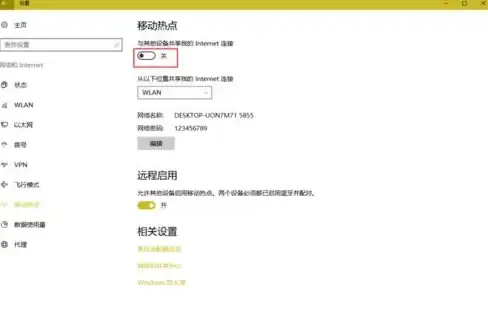
Step 2:设置本地连接
👉 在左侧点【更改适配器设置】→ 右键点击【本地连接】→ 选择【属性】→ 双击【Internet协议版本4(TCP/IPv4)】
→ 这里勾选【自动获取IP地址】和【自动获取DNS服务器】→ 点确定保存!
Step 3:登录路由器后台
👉 打开浏览器(IE/360都行),在地址栏输入路由器管理地址(比如192.168.1.1)→ 输入默认账号密码(一般是admin/admin,见路由器贴纸)
→ 成功进入管理界面!
Step 4:配置上网参数
👉 找到【快速设置】或【WAN口设置】→ 选择【PPPoE拨号】→ 粘贴你的宽带账号密码
→ SSID(无线名称)改成你喜欢的名字(2025高速网络”)
→ 无线密码建议用【WPA2-PSK】加密,密码设8位以上数字+字母组合!
→ 最后点击【保存】并重启路由器,大功告成!
💡 避坑小贴士(2025年实测有效)
❗ 如果登录不了管理地址:检查网线是否插对口,或者重启路由器再试
❗ Win7可能缺无线网卡驱动:先用有线配置,装个“驱动精灵”补驱动
❗ 宽带密码错误:直接打运营商电话(移动10086/联通10010/电信10000),重置密码只要5分钟
❗ 连上WiFi却上不了网:把路由器DNS改成114.114.114.114和8.8.8.8,网速更快更稳定
✨ 最后唠叨一句:Win7虽然老了,但配置路由器的逻辑和Win10/11没啥区别!按照这个流程走,奶茶没喝完就能搞定~ 如果还卡住,评论区留言看到必回!(记得说清哪一步出问题哦)

本文由 蒉玄穆 于2025-08-22发表在【云服务器提供商】,文中图片由(蒉玄穆)上传,本平台仅提供信息存储服务;作者观点、意见不代表本站立场,如有侵权,请联系我们删除;若有图片侵权,请您准备原始证明材料和公证书后联系我方删除!
本文链接:https://cloud.7tqx.com/wenda/691966.html

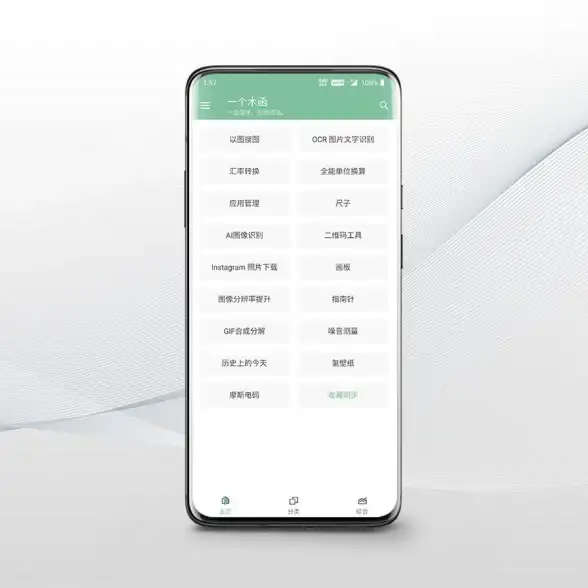
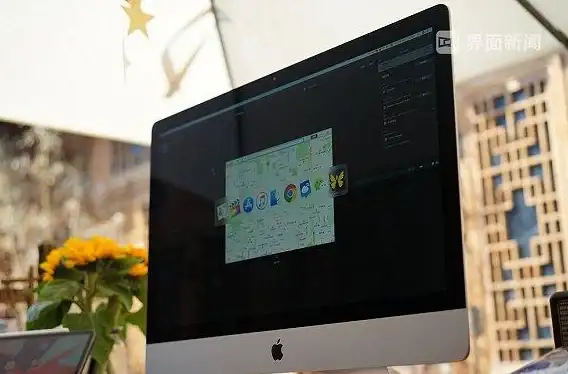






发表评论